Cómo copiar un archivo a múltiples directorios con un comando en Linux

Copiar un archivo con la línea de comandos de Linux es fácil. Sin embargo, ¿qué sucede si quiere copiar el mismo archivo en varias ubicaciones diferentes? Eso también es fácil, y le mostraremos cómo hacerlo con un comando.
Normalmente, para copiar un archivo, usaría el comandocp, vinculándolo al archivo fuente y al destino. directorio:
cp ~ / Documents / FileToBeCopied.txt ~ / TextFiles /
Para copiarlo en dos directorios más, mucha gente simplemente ejecutaría el comando dos veces más, con diferentes destinos:
cp ~ / Documents /FileToBeCopied.txt ~ / Dropbox /
cp ~ / Documents / FileToBeCopied.txt / media / lori / MYUSBDRIVE /
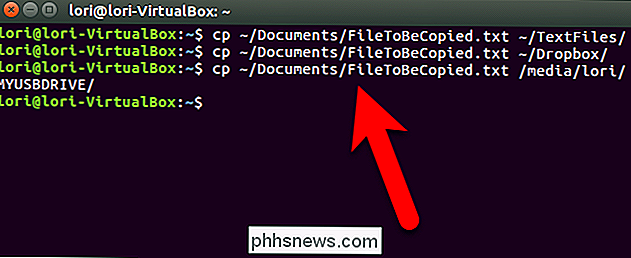
Sin embargo, podemos hacer la misma tarea con un comando:
echo dir1 dir2 dir3 | xargs -n 1 archivo cp1
Así es como funciona este comando. El comandoechonormalmente escribe en la pantalla. Sin embargo, en este caso, queremos alimentar la salida del comandoechocomo entrada al comandoxargs. Para hacer esto, usamos el símbolo de tubería (|) que alimenta la salida de un comando como entrada a otro. El comandoxargsejecutará el comandocptres veces, agregando cada vez la siguiente ruta de directorio conectada desde el comandoechoal final decomando cp. Hay tres argumentos que se pasan axargs, pero la opción-n 1en el comandoxargsle dice que solo añada uno de esos argumentos a la vez para el comandocpcada vez que se ejecuta.
Por lo tanto, para seguir con nuestro ejemplo anterior, los tres comandoscpanteriores se pueden combinar en un comando como este:
echo ~ / TextFiles / ~ / Dropbox / media / lori / MYUSBDRIVE | xargs -n 1 cp ~ / Documents / FileToBeCopied.txt
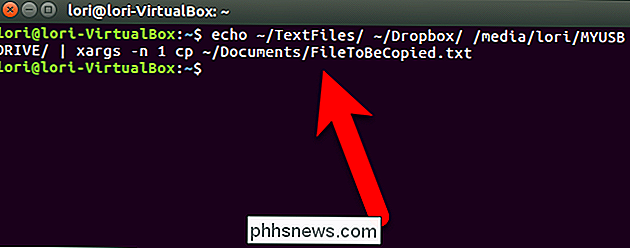
Tenga en cuenta que si el archivo que se está copiando existe en cualquiera de los directorios de destino especificados, el archivo en ese destino se reemplazará automáticamente. No se le preguntará si desea reemplazar el archivo. (Normalmente, cuando utiliza el comandocppara copiar un archivo en una sola ubicación, puede agregar la opción-ipara preguntar si desea reemplazar un archivo existente. la opción-ies una opción interactiva (hace que el comandocpsolicite la entrada del usuario) y usted no puede usar una opción interactiva con elcpcomando cuando se usa junto conxargs.)
Otra cosa a considerar, es que si está copiando un archivo muy grande, es posible que desee agregar el no-clobber (- n) al comandocpen el único comando anterior. Esta opción evita automáticamente que un archivo se sobrescriba en un destino si ya existe allí. Si está copiando un archivo muy grande en una red, puede ser lento y es posible que desee evitar el uso de los recursos necesarios para copiar y reemplazar el archivo. El siguiente comando agrega la opción-ny no copiará el archivo a ningún destino enumerado en los argumentos a la instrucción echo, si el archivo ya existe en ese destino.
echo ~ / TextFiles / ~ / Dropbox / media / lori / MYUSBDRIVE | xargs -n 1 cp -n ~ / Documents / FileToBeCopied.txt
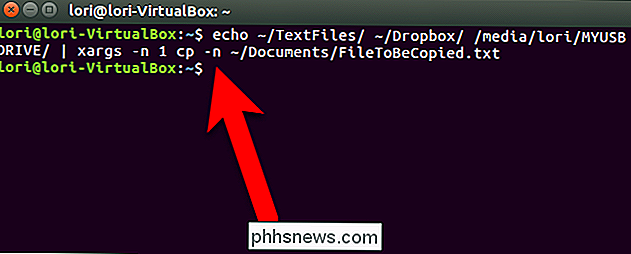
Escriba man echo, man xargs o man cp en la línea de comandos en Linux para obtener más información sobre cualquiera de estos comandos.

Cinco módulos Xposed útiles para personalizar su teléfono con Android rooteado
Modding Android está lejos de ser una idea nueva, y cuando se trata de doblar el sistema operativo a su voluntad, Xposed es uno de los más poderosos herramientas por ahí. Si bien hay docenas de módulos Xposed disponibles, hemos elegido algunos de nuestros favoritos para ayudarte a pasar tu juego Android al siguiente nivel.

Cómo usar el bloqueo dinámico para bloquear automáticamente su PC con Windows 10
La Actualización de creadores de Windows 10 agrega bloqueo dinámico, que intenta bloquear automáticamente su PC cuando se aleja. Dynamic Lock usa Bluetooth para verificar la potencia de la señal de su teléfono inteligente. Si la señal desciende a un cierto nivel, Windows asume que se ha ido con su teléfono inteligente y bloquea su PC.



